6 najlepších spôsobov, ako opraviť Apple Watch, ktoré neodblokujú Mac
Rôzne / / June 13, 2022
Jednou z mnohých výhod používania an Apple Watch je úzka integrácia s ostatnými produktmi Apple. Samozrejme, že sa dobre integruje s vaším iPhone, ale môže to byť užitočné aj pre váš Mac. Apple Watch môžete použiť na odomknutie Macu, keď sú oba v tesnej blízkosti, rovnako ako pomocou hodiniek na odomknutie iPhonu.

Táto funkcia pridáva veľa pohodlia na odomykanie vášho Macu. Táto funkcia však občas nefunguje. Deje sa to aj u vás? Tu sú najlepšie spôsoby, ako opraviť, že Apple Watch neodomyká váš Mac.
1. Povoľte Wi-Fi a Bluetooth na Macu a Apple Watch
Apple Watch sa pripájajú k vášmu Macu cez Bluetooth a synchronizujú sa cez Wi-Fi. Preto budete musieť na svojom Macu a hodinkách Apple Watch povoliť Bluetooth a Wi-Fi. Uistite sa, že ste na svojom Macu a hodinkách Apple Watch povolili prepínače pre Bluetooth a Wi-Fi. Vypnite možnosti Bluetooth a Wi-Fi a znova ich zapnite, aby ste obnovili tieto možnosti.

To pozastaví a znova synchronizuje hodinky Apple Watch s počítačom Mac vytvorením nového pripojenia.
2. Pripojte svoj Mac a Apple Watch k rovnakej sieti Wi-Fi
Sieť Wi-Fi zohráva dôležitú úlohu, keď chcete na odomknutie Macu použiť hodinky Apple Watch. Budete musieť pripojiť obe zariadenia k rovnakej sieti Wi-Fi. V opačnom prípade budú mať vaše hodinky Apple Watch problém s odomknutím vášho Macu.
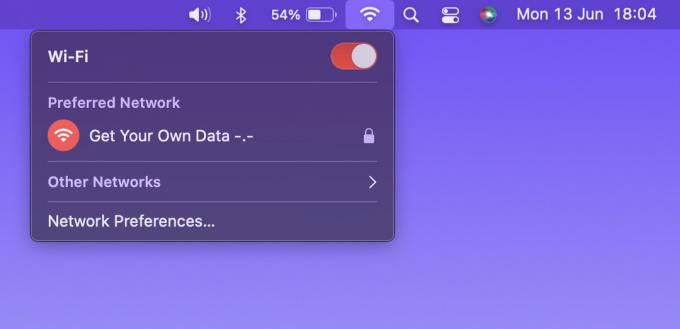
Pripojte obe zariadenia k rovnakej sieti Wi-Fi (ak je to možné, k rovnakému frekvenčnému pásmu) a skúste odomknúť Mac pomocou hodiniek Apple Watch.
3. Zakážte funkciu odomknutia na počítači Mac a znova ju povoľte
Na vašom Macu je prepínač, ktorý by ste na začiatku povolili pri nastavovaní funkcie odomknutia Apple Watch. Niekedy môže zakázanie tohto prepínača a jeho opätovná aktivácia pomôcť reštartovať problém, a teda ho opraviť. Tu je návod, ako na to.
Krok 1: Noste hodinky Apple Watch na zápästí, klepnite na ne a odomknite ich zadaním prístupového kódu.
Krok 2: Odomknite tiež Mac prepojený s hodinkami Apple Watch.
Krok 3: Kliknite na logo Apple v ľavom hornom rohu vášho Macu.

Krok 4: Kliknutím naň spustite Predvoľby systému.

Krok 5: Vyberte možnosť Zabezpečenie a súkromie.

Krok 6: Na karte Všeobecné začiarknite políčko vedľa položky „Odomykanie aplikácií a Macu pomocou hodiniek Apple Watch“.
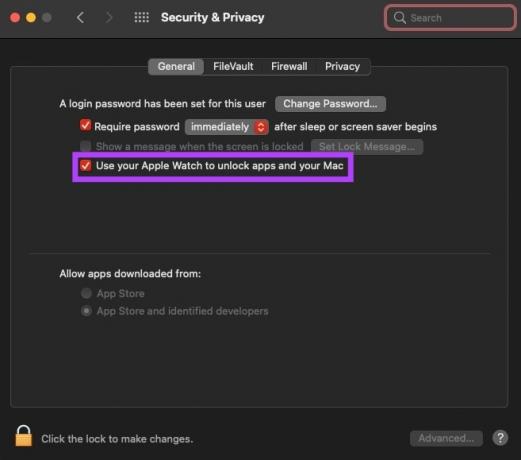
Ak je už začiarknuté, zrušte začiarknutie políčka a znova ho vyberte. To by vám malo umožniť odomknúť váš Mac pomocou hodiniek Apple Watch.
4. Prihláste sa pomocou rovnakého Apple ID na oboch zariadeniach
Všetky vaše zariadenia Apple sa prepoja s vaším Apple ID. Ak teda chcete, aby fungovali v tandeme, budete sa musieť prihlásiť pomocou rovnakého Apple ID na oboch zariadeniach. Ak to neurobíte, váš Mac sa pomocou hodiniek Apple Watch neodomkne.

Najlepší spôsob, ako sa prihlásiť do hodiniek Apple Watch pomocou rovnakého Apple ID ako na vašom iPhone, je resetovať hodinky a potom na iPhone otvoriť aplikáciu Apple Watch. Postupujte podľa pokynov na nastavenie hodiniek.
5. Zapnutie/vypnutie režimu v lietadle na oboch zariadeniach
Aj keď povolíte Bluetooth a Wi-Fi, hodinky Apple Watch nemusia komunikovať s Macom kvôli poruche. Budete musieť na niekoľko sekúnd povoliť režim Lietadlo a vypnúť ho. Takéto jednoduché riešenie môže veľakrát pomôcť.
6. Počas odomykania sa uistite, že sú hodinky Apple Watch blízko vášho Macu
Keďže hodinky Apple Watch používajú Bluetooth, pri pokuse o ich odomknutie musíte hodinky držať v dosahu Bluetooth vášho Macu. V opačnom prípade sa hodinky nebudú synchronizovať s počítačom Mac.

Presuňte sa bližšie k Macu a potom skúste odomknúť. Ak sú medzi nimi nejaké prekážky, ako sú stĺpy alebo steny, môžete mať problémy s pripojením.
7. Uistite sa, že je na vašom Macu podporované automatické odomykanie
Apple Watch nedokážu odomknúť všetky modely Macu. Pomocou nasledujúcich krokov môžete skontrolovať, či váš Mac túto funkciu má alebo nie.
Krok 1: Podržte kláves možností na klávesnici a kliknite na logo Apple v ľavom hornom rohu obrazovky vášho Macu.

Krok 2: V hornej časti vyberte možnosť Systémové informácie.

Krok 3: Pomocou ľavého panela prejdite na možnosť Wi-Fi.

Krok 4: V pravej časti nájdite Automatické odomknutie. Ak je uvedené Nepodporované, nemôžete na odomknutie použiť svoj Mac s hodinkami Apple Watch.
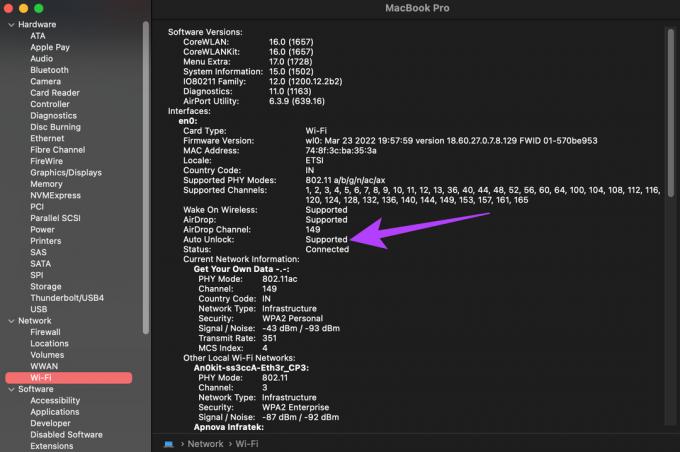
Odomknite svoj Mac jednoducho
Prepojte svoje hodinky Apple Watch s Macom a získajte bezproblémový zážitok pri odomykaní počítača. Už nebudete musieť pri odomykaní Macu zakaždým zadávať prístupový kód alebo PIN. Stačí prejsť blízko k Macu so zapnutými hodinkami Apple Watch a môžete ísť.
Posledná aktualizácia 13. júna 2022
Vyššie uvedený článok môže obsahovať pridružené odkazy, ktoré pomáhajú podporovať Guiding Tech. Nemá to však vplyv na našu redakčnú integritu. Obsah zostáva nezaujatý a autentický.



